Versions Compared
Key
- This line was added.
- This line was removed.
- Formatting was changed.
| Table of Contents | ||||||||
|---|---|---|---|---|---|---|---|---|
|
Produto: maxPedido
| Warning |
|---|
O Swipe e Sincronização manual abaixo mencionadas não são necessárias caso o cliente já trabalhe com a Sincronização Automática. Saiba mais |
Formas de Atualizar
1-Acesse o Card Pedidos na tela inicial do aplicativo
2- Para atualizar segure e arraste a tela para baixo (Swipe)
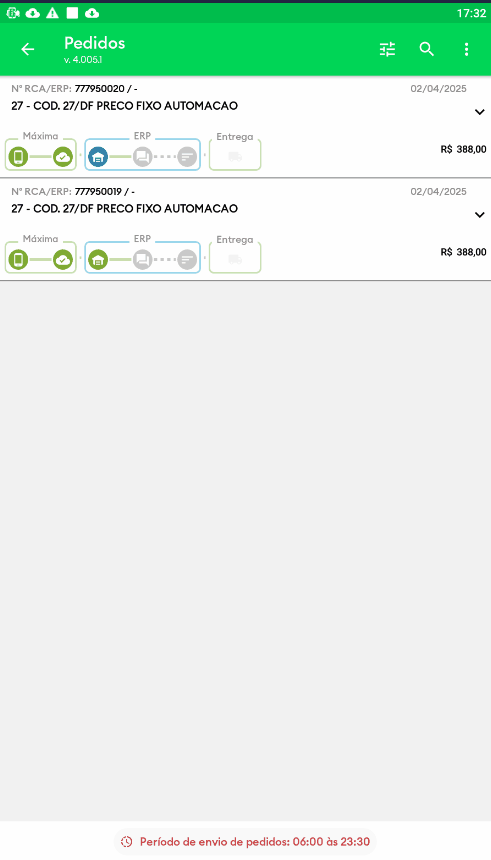
3- Também pode ser feita sincronização, na tela inicial clicando no ícone ![]() que fica no canto direito superior da tela, conforme mostrado abaixo.
que fica no canto direito superior da tela, conforme mostrado abaixo.

O que fazer caso os pedidos não estiverem aparecendo
1- Acesse o Card de Pedidos na tela inicial do aplicativo
2- Clique no ícone de filtros no canto superior da tela e clique em limpar
3- Após limpar os filtros todos os pedidos serão mostrados na tela.
| Tip |
|---|
É possível que filtros como data de previsão de faturamento ou data de digitação do pedido estavam aplicados, restringindo a visualização apenas a pedidos antigos. |
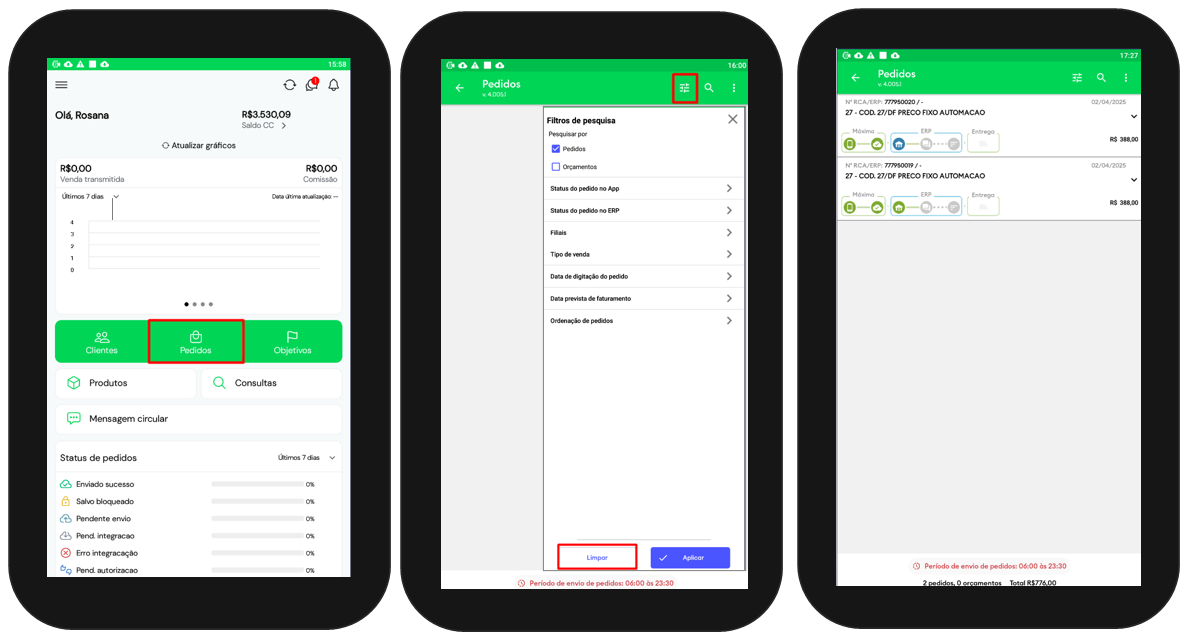
Artigo revisado por Henrique Andrade


